在微博中开启夜间模式的图文教程
时间:2022-12-21 13:27
大家知道怎么在微博中开启夜间模式吗?不知道没有关系,小编今天介绍在微博中开启夜间模式的图文教程,希望可以帮助到你哦。
在微博中开启夜间模式的图文教程
1、打开新浪微博客户端,进入微博主页面后,在最下方的功能选项中找到“我"这个选项菜单,点击以后会进入到新浪微博的个人中心页面,如下图所示。
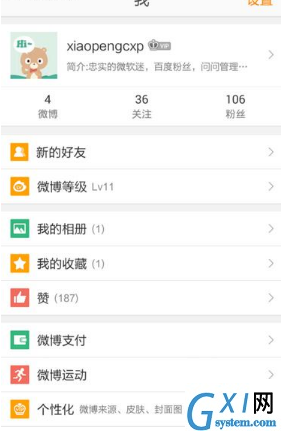
2、在新浪微博个人中心页面中点击右上角的“设置”按钮,进入客户端应用设置菜单选项。
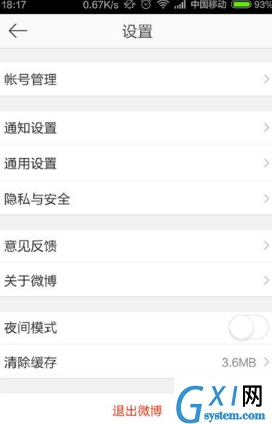
3、在设置界面中的最后一个选项,有一个“夜间模式”的选项,点击该选项,如果之前你没有的话,新浪微博会提示你需要下载一个夜间模式的主题包,要求我们进入到主题商店,我们直接点击“去下载”就可以了。
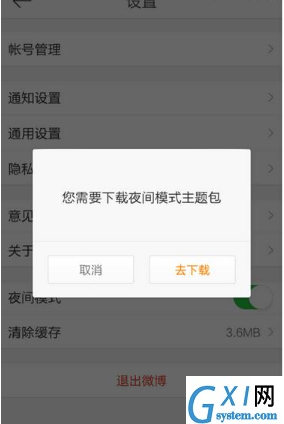
4、进入新浪微博的主题商店以后,点击第一个”夜间模式“主题,然后系统会开始自动下载这个主题了。
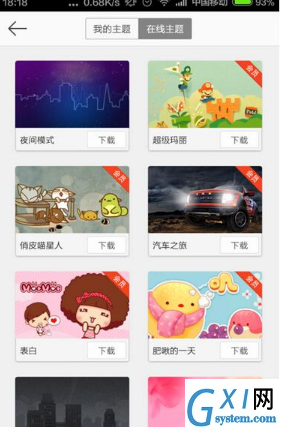
5、当我们下载夜间模式完成以后,会需要我们安装这个主题,根据要求安装即可。
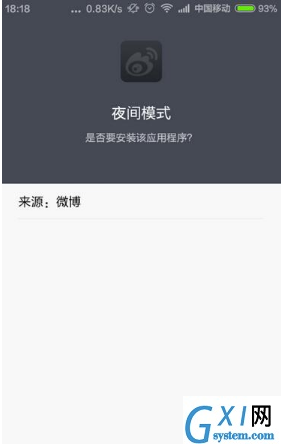
6、当我们安装成功以后,我们的新浪微博客户端就会自动进入到夜间模式了,对于那些晚上睡觉前要刷会微博的人来说很能保护我们的眼睛。如果你要退出夜间模式的话,只要在设置中心菜单中将夜间模式按钮关闭就可以了,下次要是还想使用夜间模式的话,只需要点击一下按钮来回切换就可以了。
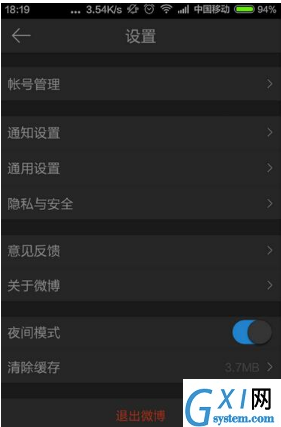
以上就是小编介绍的关于在微博中开启夜间模式的图文教程,你们学会了吗?



























